标签:rem 允许 src 启动 ice 身边 服务器 window 网站
有时候你的朋友遇到电脑问题了,但是又不在身边,这时候就可以远程连接你朋友的电脑帮他解决问题,但在远程连接电脑时偶尔会出现无法连接的这种情况,那我们要怎么解决呢,下面就一起来看看吧。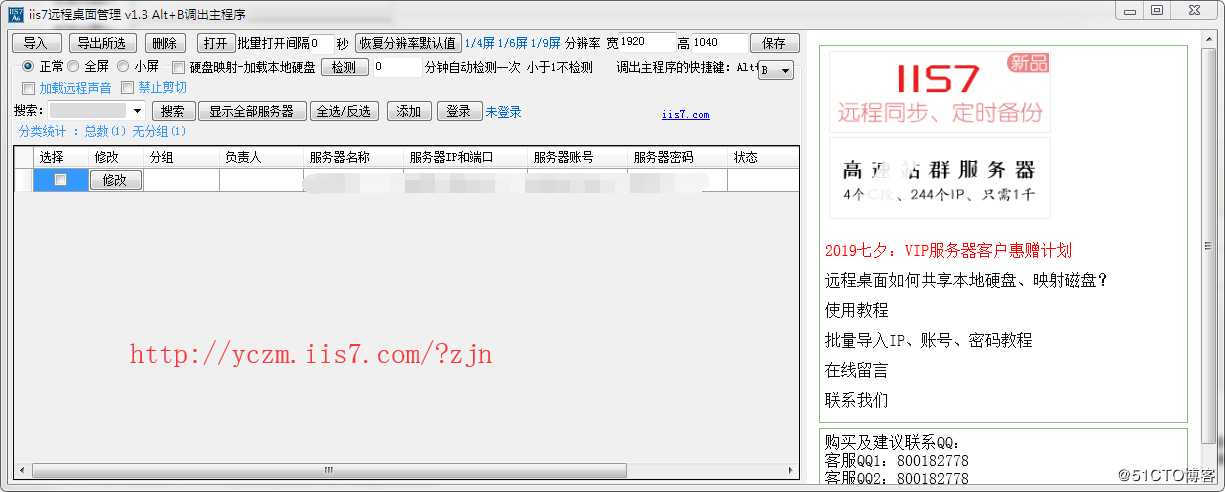
一、关闭防火墙
1、点击左下角的开始菜单选择控制面板,
2、点击系统和安全,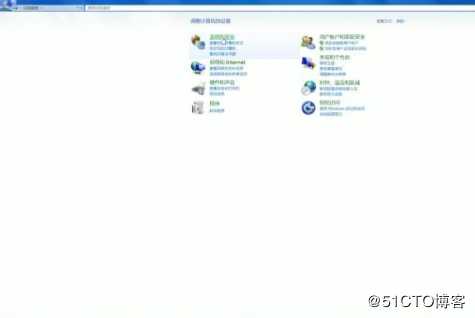
3、选择右侧的windows防火墙,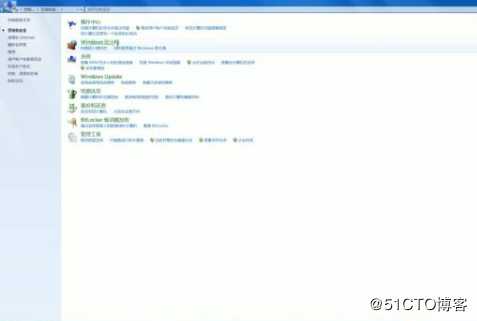
4、点击打开或关闭windows防火墙,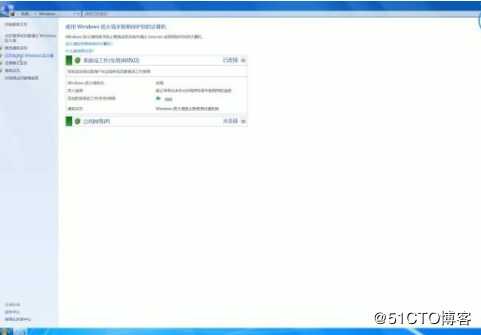
5、关闭windows防火墙,点击确定。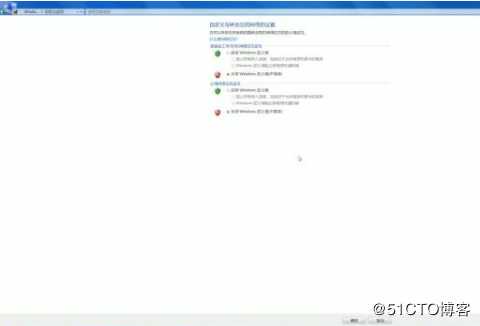
二、远程桌面连接允许
1、鼠标右键点击计算机选择属性

2、点击高级系统设置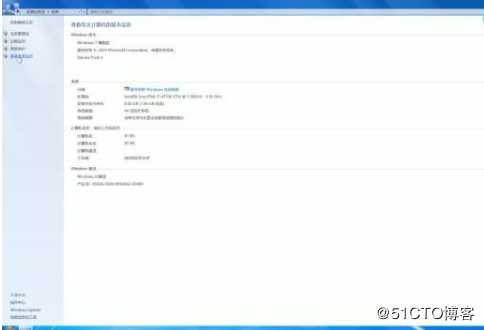
3、选择“远程” ,勾选“允许运行任意版本远程桌面的计算机连接”,点击确定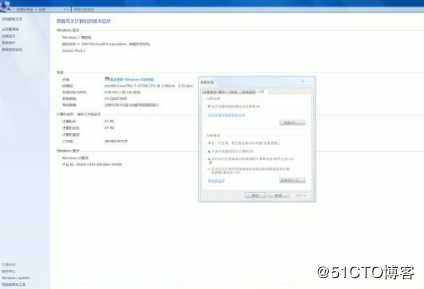
三、远程桌面服务是否开启
1、使用快捷键win+r 打开运行,输入services.msc 点击确定
2、打开服务列表,找到“remote desktop services ”,如果未启动可以鼠标右键单击选择启动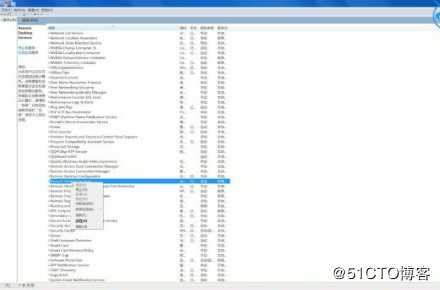
总结
1、关闭防火墙
2、远程桌面连接允许
3、远程桌面服务是否开启
标签:rem 允许 src 启动 ice 身边 服务器 window 网站
原文地址:https://blog.51cto.com/14479189/2440718